헤드폰(혹은 이어폰)과 스피커 동시 출력 방법
컴퓨터에 헤드폰(혹은 이어폰)과 스피커가 동시에 연결되어 있다면 보통은 헤드폰을 우선 순위로 소리가 출력된다.
이는 헤드폰을 사용하게 되면 스피커의 소리는 듣지 않게 되니 자동으로 우선순위가 설정되어 출력이 되는 것인데 스피커와 헤드폰을 동시에 연결해도 양쪽다 소리를 출력하고자 한다면 오디오 관리자에서 설정을 변경해주면 된다.
헤드폰과 스피커 동시 출력 설정하기
1. 오디오 관리자 실행.
제어판에서 Realtek HD 오디오 관리자를 찾아서 실행하자.
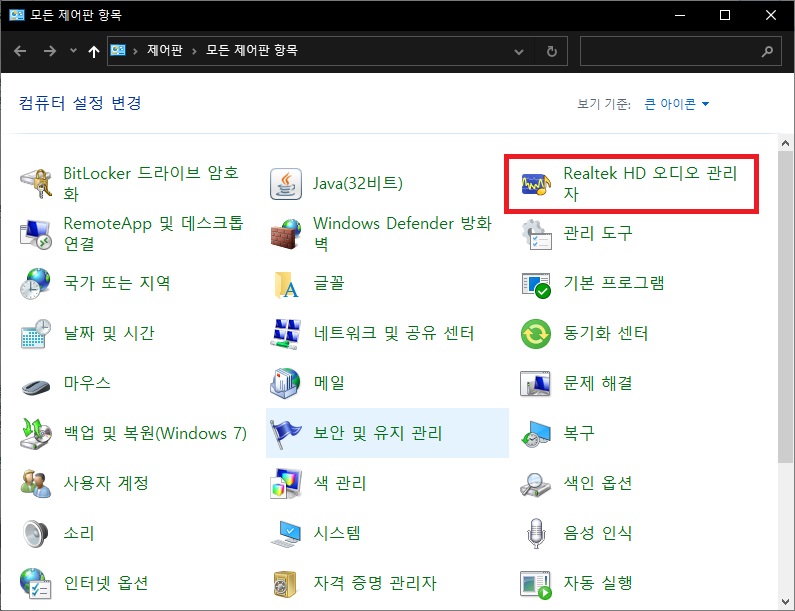
2. 아날로그 전면 설정.
오디오 관리자 창이 나타나면 헤드폰이나 스피커를 연결하는 단자 모양이 있는 전면 부분을 클릭하자.
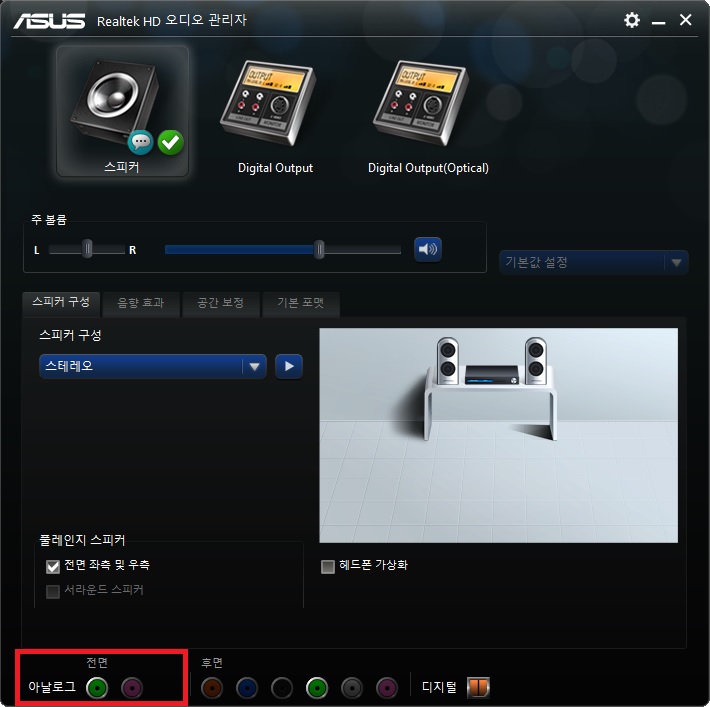
3. 장치 플러그인 설정 변경.
츨러그 인 설정 화면이 나타나면 [전면 스피커 출력]을 선택하고 [확인]버튼을 클릭 하자.
설정이 완료되면 헤드폰과 스피커에서 동시에 소리가 출력되는 것을 확인할 수 있다.
다만 이는 사용자마다 다를 수 있으니 출력이 안된다면 전면, 후면, 등등 플러그 인 설정을 변경하면서 확인해보는 것이 좋다.
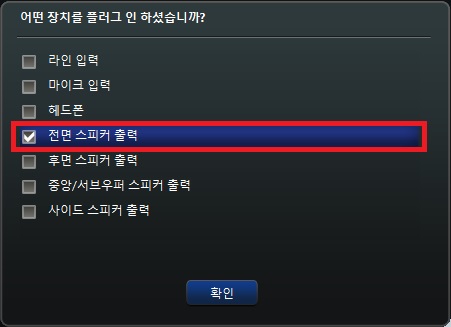
그 외 내용
- 제어판에 Realtek HD 오디오 관리자가 보이지 않는다면 사운드 카드 드라이버를 다시 설치하여 오디오 관리자를 설치하면 된다.
설치 방법은 아래의 글을 참고하면 도움이 될 것이다.
- 오디오 관리자는 메인보드의 제조사나 관리자의 버전, 혹은 사운드 카드에 따라 다를 수 있는데 보드 다르거나 버전이 달라도 Realtek의 제품을 사용하고 있다면 방법은 크게 다르지 않다.
다만 사운드 카드를 별도로 사용하여 Realtek의 제품이 아니라면 방법은 조금 다를 수도 있다.
- 플러그 인 설정에 따라서 스피커와 헤드폰의 출력을 변경할 수 있으니 헤드폰을 자주 연결해서 사용한다면 굳이 연결을 해제하지 말고 플러그 인 설정을 변경해서 사용하면 편하지 않을까 한다.